Se você quer fazer anotações para não perder ideias ou simplesmente ter uma referência, conheça e veja como instalar o app GNOME Notas no Linux via Flatpak.
Notas (anteriormente “Bijiben“) é um editor de notas projetado para permanecer simples de usar e que permite fazer listas simples para uso posterior.
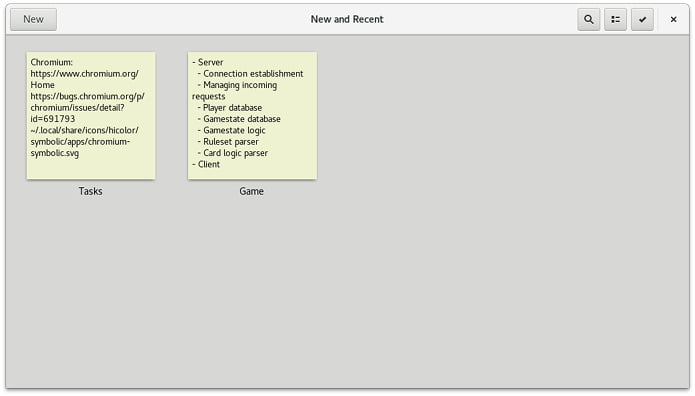
O GNOME Notas possui uma interface simples e fácil de usar com suporte para formatar texto com sublinhado, greve, itálico e negrito.
Ele tem suporte para pesquisa na barra de pesquisa do GNOME mesmo quando o mesmo não está em execução, suporte para coleções de notas e verificação ortográfica.
Com ele você também pode criar notas arrastando texto, notas de importação da Gnote e Tomboy, notas de cor, criar tags rastreáveis. Além disso, ele permite usar o ownCloud como local de armazenamento e editor online.
Como instalar o GNOME Notas no Linux via Flatpak
Para instalar o GNOME Notas no Linux via Flatpak você precisa ter o suporte a essa tecnologia instalado em seu sistema. Se não tiver, use o tutorial abaixo para instalar:
Como instalar o suporte a Flatpak no Linux
Depois, você pode instalar o GNOME Notas no Linux via Flatpak, fazendo o seguinte:
Passo 1. Abra um terminal;
Passo 2. Use o comando abaixo para instalar o programa via Flatpak. Tenha paciência, pois muitas vezes pode demorar vários minutos para que o Flatpak faça o download de tudo o que precisa;
flatpak install --user https://flathub.org/repo/appstream/org.gnome.bijiben.flatpakrefPasso 3. Para atualizar o programa, quando uma nova versão estiver disponível, execute o comando:
flatpak --user update org.gnome.bijibenPasso 4. E se precisar desinstalar o programa, execute o seguinte comando no terminal:
flatpak --user uninstall org.bijiben.bijibenOu
flatpak uninstall org.gnome.bijibenPronto! Agora, quando quiser iniciar o programa, digite flatpak run org.gnome.bijiben em um terminal.
Você também pode tentar iniciar o programa no menu Aplicativos/Dash/Atividades ou qualquer outro lançador de aplicativos da sua distro, ou digite notas ou em um terminal, seguido da tecla TAB.
- Como instalar o baixador de streaming de vídeo streamCapture2 no Linux
- Como transmitir mídia do Gnome para o Chromecast com o Cast to TV
- Como assistir e baixar vídeos do YouTube com o Totem
- Como instalar o reprodutor Clementine no Linux via Flatpak
O que está sendo falado no blog
<a href="https://www.edivaldobrito.com.br////” rel=”noopener noreferrer” target=”_blank”>Veja mais artigos publicados neste dia…